패스트캠퍼스 캐시백 챌린지 13일차

public subnet과 prviate subnet에 EC2를 띄우고 Access가 어떻게 되는지에대한 클립을 복습하고 새로운 클립을 수강하는 식으로 챌린지를 진행하였다. 약간 황당했던 부분은 ec2띄우고 IPV4 주소창에서 접속되는 여부를 확인할 때 서브넷 설정/NACL 설정/인터넷 게이트웨이/보안 그룹 모두 잘 확인했는데도 apache화면이 안나와서 "aws ec2 http doesn't work" 같은식으로 엄청 검색해보고 있었는데, 아무리 세팅 확인해도 이상한점이 없었는데 저녁먹고와서 인스턴스 지워버리고 다시 했는데도 안되서 계속 검색하다가 어느순간 페이지가 자동으로 리로드되면서 apache 화면이 등장했다. 설정 상에서 한끝으로 차이가 났다거나(그렇기에는 꼼꼼하게 많이 확인했다) aws 상의 문제로 동작이 잘 안된 경우같았다. 하여튼 ec2 접속해서 방화벽쪽 건드는 내용까지 보려다가 갑자기 되버려서 아주아주(?) 다행이라고 생각했다.NACL 설정 deny allow 해보면서 port 막고 열리게 하는 것도 해보았다.
다음번 포스팅은 Bastion host 실습과 관련된 포스팅을 올리려고 한다.
Public Subnet에 EC2 띄우기

EC2를 생성해주기 위해 위와같이 선택해준다.

프리티어 선택하고, 다음으로 넘어가준다.

네트워크에 만들어준 vpc를 연결해주고, public subnet에 EC2를 설치하려는 것이기에 public subnet으로 설정해준다.
이때 퍼블릭 IP 자동할당이 비활성화로 되어있다면, 아래 2개의 작업을 해주고 새로고침하여 활성화로 되도록 한다.
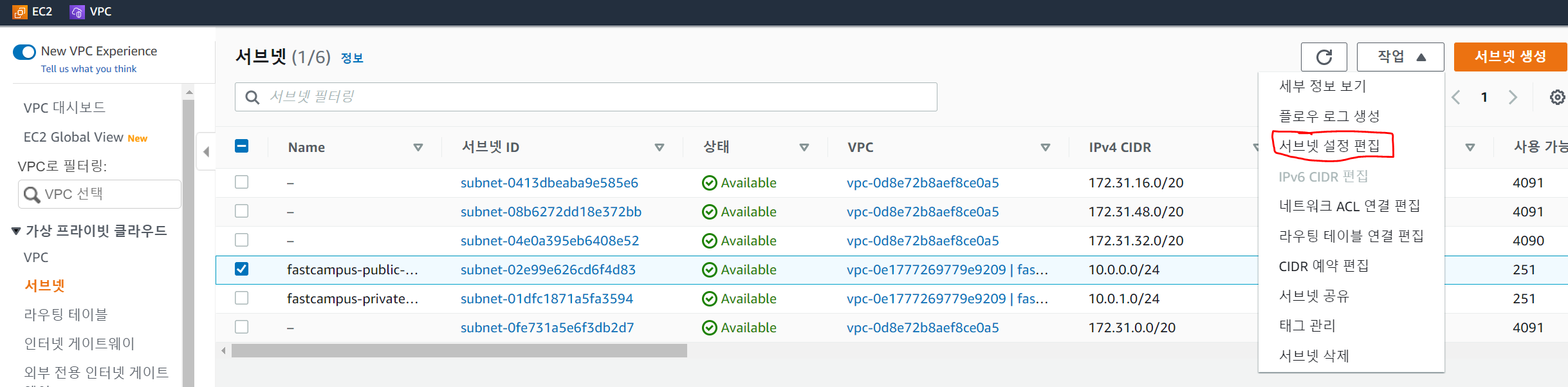
public subnet을 선택하고 서브넷 설정 편집으로 진입한다.
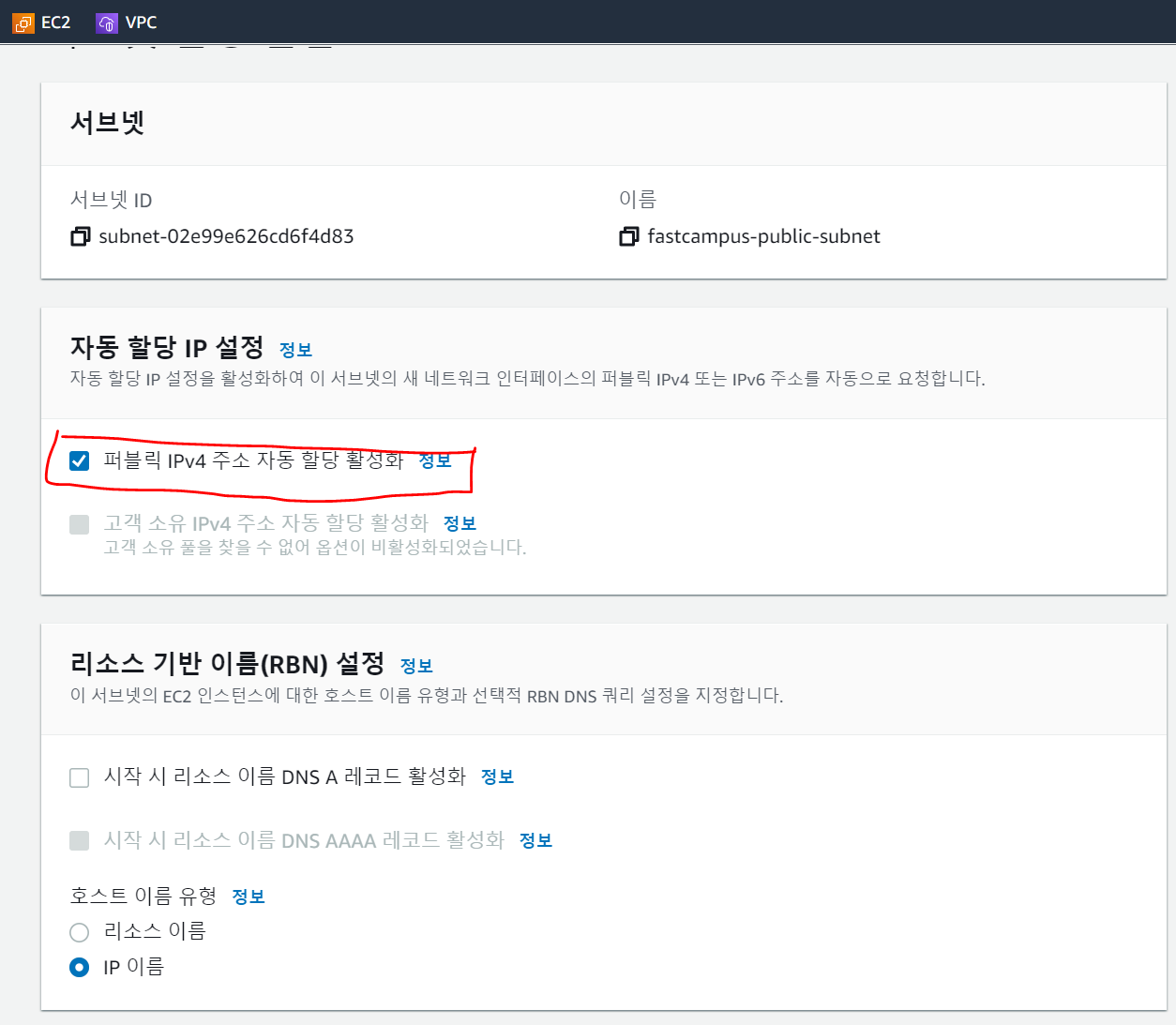
퍼블릭 IPv4 주소 자동 할당 활성화를 선택해주고 저장해준뒤 다시 EC2생성을 하려고 하면 퍼블릭 IP 자동할당이 활성화로 되어있게 된다.

다시 EC2 생성 세부 정보화면에서 아래로 내리다보면 고급 세부 정보에 사용자 데이터란에 위와같이 입력해준다.

Name tag로 public_ec2라고 추가해준다.
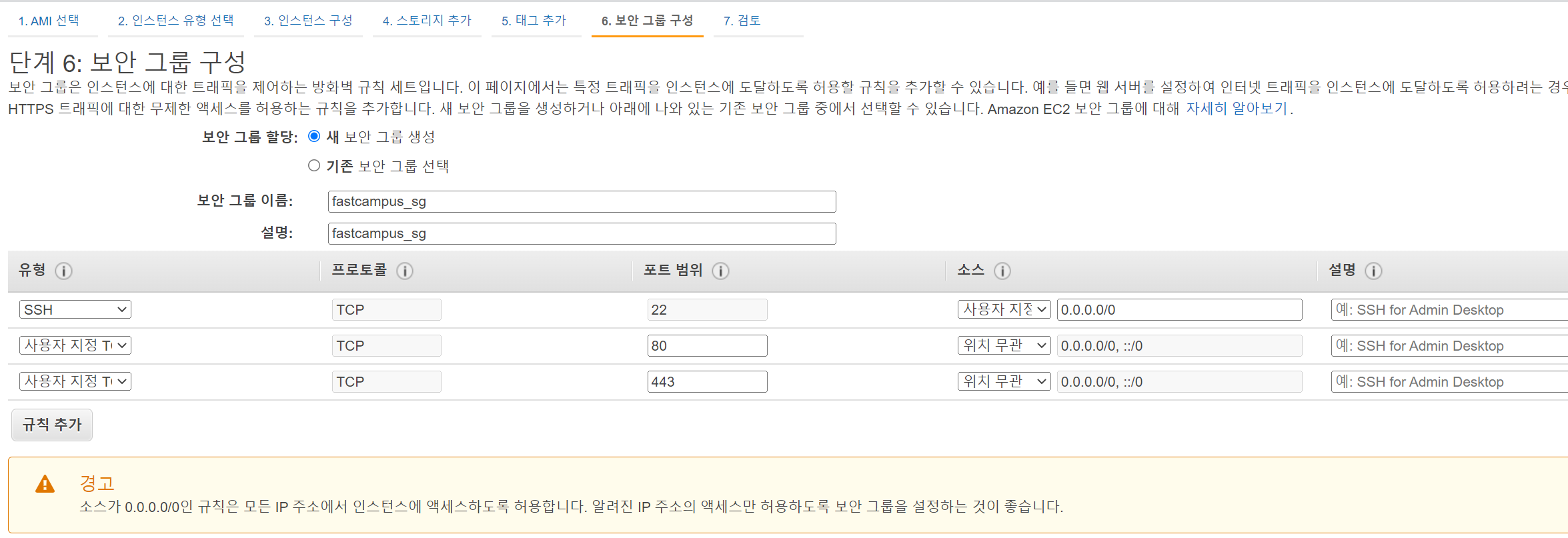
Security Group 설정하는 부분은 22포트만 열려있게 설정되있는데, http와 https에 해당하는 80과 443 포트를 열어주게 설정해준다.
EC2가 생성되면 IPv4 주소를 복사해서 주소창에 검색해보면 apache 창이 뜨게된다.

NACL 설정에서 80 Port를 deny 해보면서 위와같은 페이지가 나오지 않는 것을 확인해볼 수 있다.
마찬가지로 private subnet에도 위와같은 과정을 반복하여 ec2를 설치할 수 있는데, 이경우에는 격리되어 있는 공간이기에 퍼블릭 ipv4 주소를 배당받을 수 없기에 표기되지 않는다.
실습하고 난뒤 과금되지 않도록 프리티어 ec2 인스턴스는 종료해주도록 하자!
패스트캠퍼스 [직장인 실무교육]
프로그래밍, 영상편집, UX/UI, 마케팅, 데이터 분석, 엑셀강의, The RED, 국비지원, 기업교육, 서비스 제공.
fastcampus.co.kr
*본 포스팅은 패스트캠퍼스 환급 챌린지 참여를 위해 작성되었습니다.